Sửa lỗi máy tính tự động bật khi không có người sử dụng
Máy tính tự động khởi động lại mà không có sự can thiệp như bật nút nguồn máy tính có khả năng rơi vào các trường hợp sau.
1. Máy tính tự động khởi động bằng bàn phím, chuột, card mạng.
Để thuận tiện cho người sử dụng các hãng sản xuất bảng mạch chủ đã tích hợp tính năng tự động bật máy tính bằng bàn phím, chuột, tín hiệu card mạng. Khi chúng ta tắt máy nhưng vô tình di chuyển chuột hay kích chuột, bấm vào bàn phím hoặc một lệnh wake up nào đó gửi tín hiệu đến địa chỉ mạng máy tính của bạn khiến máy tính bạn tự động bật máy hoạt động ngoài giờ làm việc hay nửa đêm. Theo lý thuyết nếu sau một thời gian nhất định không có sự can thiệp hoạt động thì máy tính sẽ tự động rơi vào chế độ ngủ (sleep) nhưng sự khởi động lại máy tính sẽ mang đến sự phiền toái nhất định nếu máy tính đó để trong phòng ngủ, đánh thức bạn lúc nửa đêm hay nó sẽ gây lãng phí điện, ảnh hưởng mức độ nhất định đến phần cứng hay phần mềm khi không có con người quản lý.
Để tìm nguyên nhân máy tính tự động "khởi động" từ thiết bị nào thì hệ điều hành windows từ phiên bản windows 7 trở đi bằng cách sau: Bấm tổ hợp phím windows logo + R
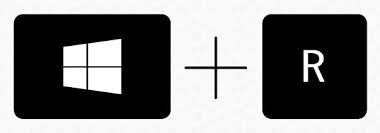
Gõ lệnh cmd vào hộp thoại Run
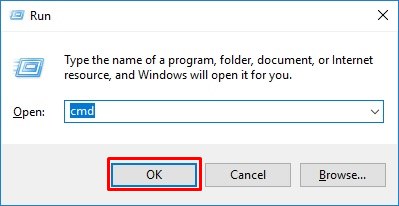
Nhập dòng lệnh trong giao diện cửa sổ lệnh Command dos
powercfg –lastwake
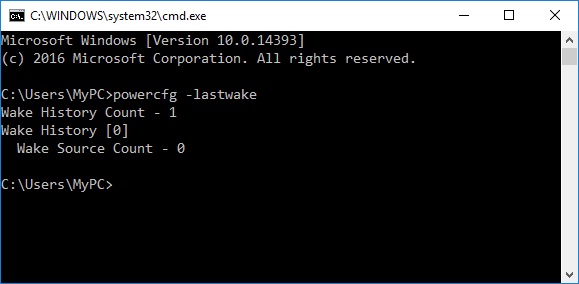
Lệnh này hiển thị lần cuối đánh thức máy tính của bạn dậy là thiết bị nào.
Để biết được những thiết bị nào có khả năng đánh thức máy tính của bạn dậy bạn sử dụng lệnh sau:
powercfg –devicequery wake_armed
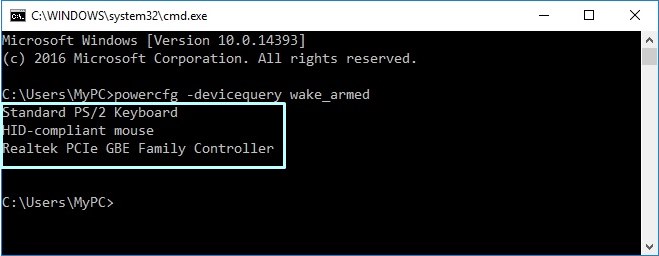
Ở đây ta có 3 thiết bị có thể khả năng khởi động máy tính. đó là bàn phím PS/2, chuột quang USB và card mạng Realtek.
Để tắt các chức năng tự động khởi động đó bạn mở trình quản lý Device Manager và tắt chế độ wake up. Ví dụ tôi tắt chế độ tự khởi động từ bàn phím PS/2 tôi mở trình quản lý Device Mangager
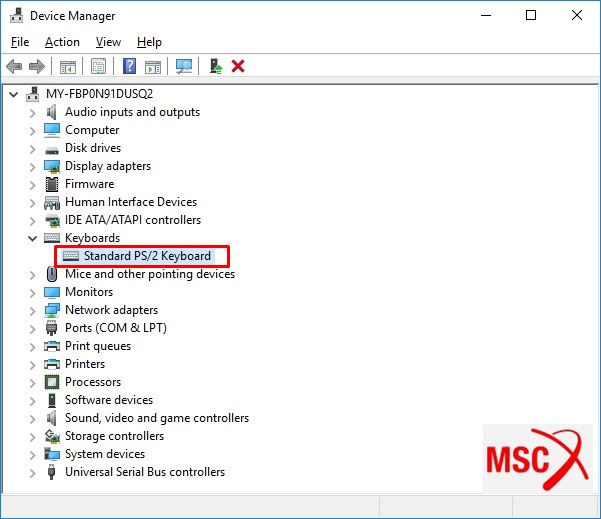
Kích chuột phải dòng Standard PS/2 Keyboard, chọp tab Power Management
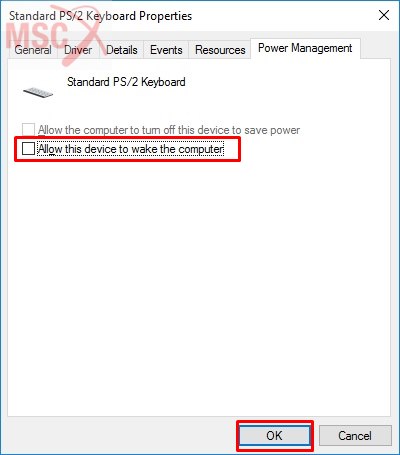
Bỏ dấu tích ở ô Allow this device to wake up the computer và bấm OK để đóng bảng lại.
Tương tự như thế tôi cũng tắt chế độ wake up của chuột quang USB
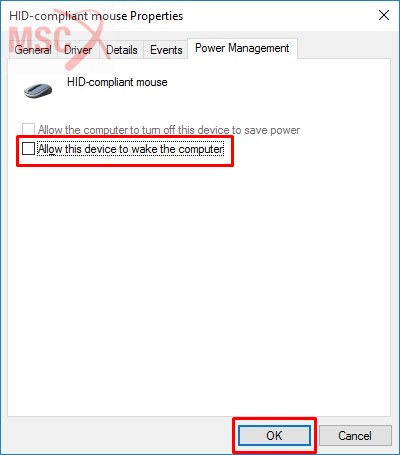
Cuối cùng là card mạng máy tính
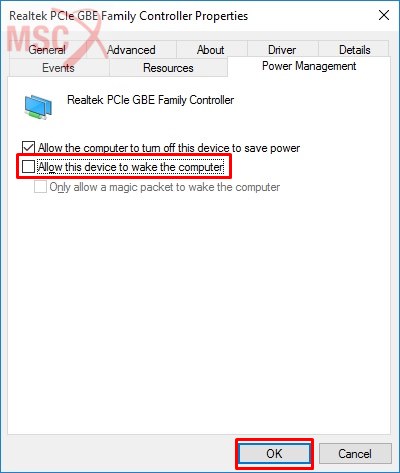
Kiểm tra lại các thiết bị có thể đánh thức máy tính tôi vẫn sử dụng lệnh: powercfg –devicequery wake_armed
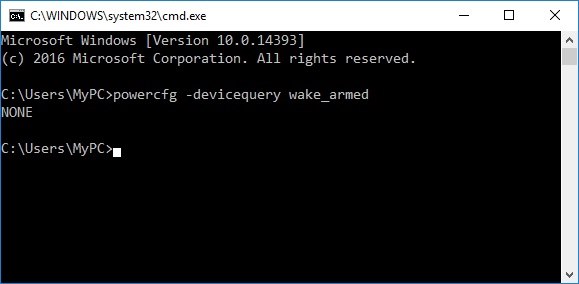
Kết quả là NONE, không có thiết bị nào có thể đánh thức máy tính hay làm máy tính tự khởi động.
2. Máy tính tự khởi động theo lịch trình (schedule)
Ngoài các thiết bị có khả năng khởi động máy tính còn phần mềm được lập lịch bật máy tính của bạn phục vụ một tác vụ nào đó (schedule task). Có thể do Windows Update đã kích hoạt trình khởi động đó.
Để tắt chế độ lập lịch (schedule task) bạn vào Control Panel chọn System and Security, tiếp tục Power Option.
Bạn chọn tiếp Change Plan Settings chọn tiếp Change advance power settings
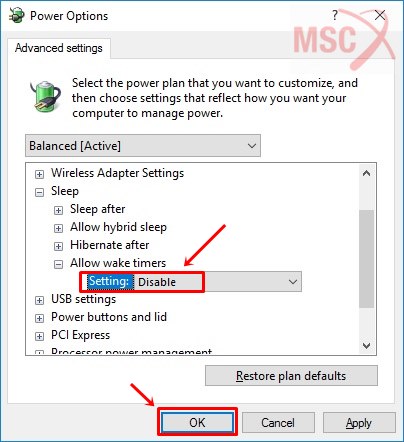
Chọn Sleep ở trong nhánh danh sách và chọn Allow wake timers chọn Setting thành Disable, bấm OK để lưu và đóng bảng lại.
3. Tắt chế độ bảo dưỡng theo lịch (maintenace schedule) ở windows 8 và 10.
Bạn truy cập vào Control Panel, chọn Security and Maintenance. Bạn bấm vào mũi tên như hình dưới.
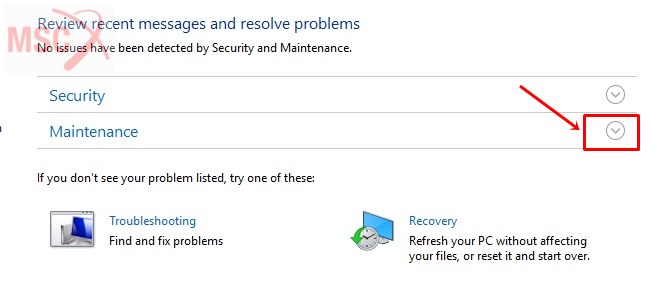
Bạn bấm vào Change maintenance setting
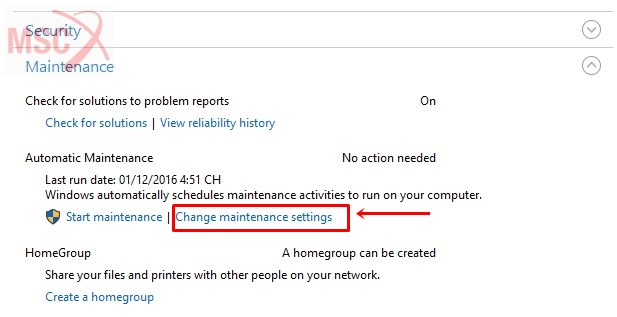
Bỏ dấu tích ở ô Allow scheduled maintenance to wake up my computer at the scheduled time
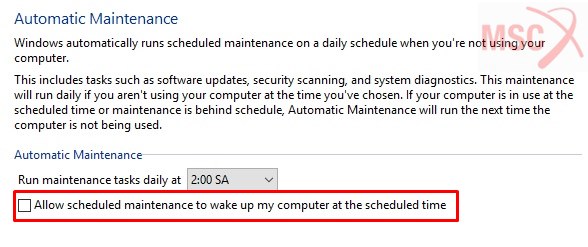
4. Lỗi do Virus hoặc một phần mềm can thiệp
Có những loại Virus can thiệp vào hoạt động máy tính, tự động chỉnh sửa regedit khiến cho máy tính tự động khởi động, các bạn cần phải diệt sạch, loại trừ tận gốc loại virus đó, các bạn cũng có thể diệt thủ công hoặc diệt tự động, tuỳ bạn, mình khuyên bạn nên cài phần mềm diệt virus về, hiện tại có phần mềm mềm diệt Virus tốt nhất năm nay mà còn miễn phí là phần mềm Avast đấy, các bạn tải về và sử dụng nhé

Còn nếu có một phần mềm nào có can thiệp vào thì mình chịu, bạn tìm cách tắt nó đi nhé
5. Máy tính tự động bật do BIOS, CMOS hoặc do vấn đề khác
Bạn nào có những đóng góp gì thì chia sẻ cho mọi người với nhé, lỗi do BIOS hoặc do CMOS thì các bạn tự tìm hiểu hoặc reset BIOS và CMOS về trạng thái mặc định, mình sẽ không giải thích nhiều
CMOS chỉ cần một tẹo điện thôi hoặc có khi không cần điện là khởi động được rồi, nó có thể ra lệnh cho máy tính làm việc được rồi, từ những cách trên,hệ điều hành Windows đã can thiệp vào CMOS cho máy tính tự khởi động đó, nên bạn chỉ cần làm theo những cách trên thôi là 90% máy tính bạn không tự động bật rồi!!!
Bạn cũng có thể tham khảo các cách reset BIOS
1. Sử dụng Menu BIOS để reset thiết lập BIOS
Cách đơn giản nhất để reset thiết lập BIOS là sử dụng Menu thiết lập BIOS. Để truy cập menu thiết lập, khởi động lại máy tính của bạn và nhấn phím DEL hoặc phím F2.
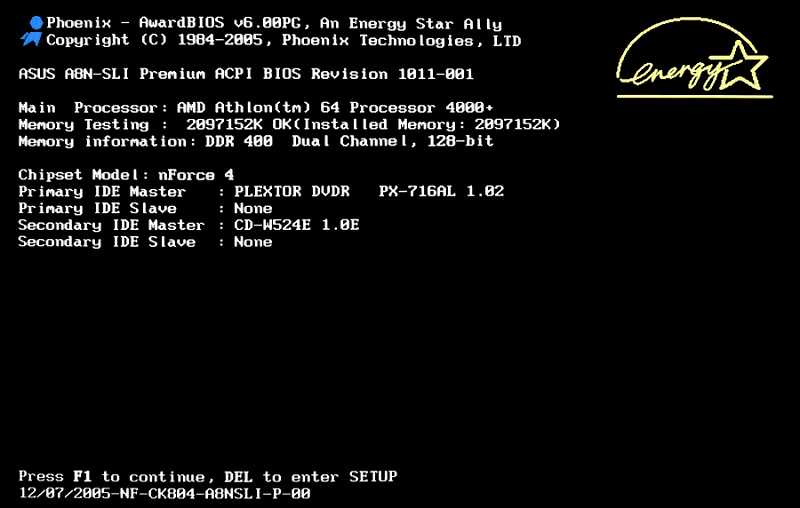
Trên menu cài đặt BIOS, bạn tìm tùy chọn Reset. Tùy chọn này có nhiều tên gọi khác nhau như: Reset to default, Load factory defaults, Load setup defaults, Clear BIOS settings hoặc các tên gọi khác tương tự.
Sử dụng phím mũi tên để chọn tùy chọn Reset rồi nhấn Enter và chọn Yes để xác nhận hệ điều hành.
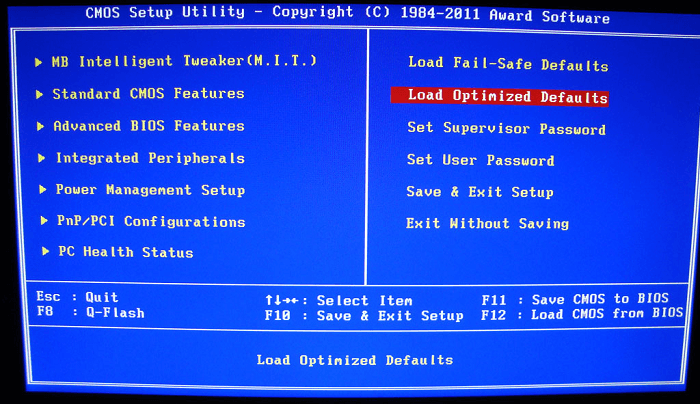
Lúc này BIOS sẽ khôi phục trở lại thiết lập mặc định.
2. Sử dụng CMOS Jumper để reset thiết lập BIOS

Hầu hết Mainboard (bo mạch chủ) đều có CMOS Jumper có thể sử dụng để xóa cài đặt CMOS và reset lại toàn bộ thiết lập BIOS.
CMOS Jumper cũng là một trong những giải pháp hữu ích nếu bạn muốn thiết lập một mật khẩu để bảo vệ BIOS và trong trường hợp bạn quên mất mật khẩu.
Để reset thiết lập BIOS thông qua CMOS Jumper, đầu tiên bạn phải rút hết nguồn máy tính. Sau đó nhấn và giữ nút nguồn máy tính trong khoảng 15 giây để. Bước này sẽ giúp xả toàn bộ điện còn lại được lưu trữ trong các tụ điện.
Mở nắp CPU máy tính của bạn và tìm vị trí của jumper. Jumper sẽ được đặt tên là một cái gì đó giống như CLEAR, CLEAR CMOS, CLR CMOS, hoặc CLR PWD. Thường thì các nhà sản xuất sẽ đặt jumper CMOS gần pin CMOS.
Di chuyển các jumper sang vị trí "rõ ràng", sau đó tiến hành cắm nguồn máy tính và bật máy của bạn lên. Sau đó tiến hành tắt máy tính, tháo jumper ra rồi di chuyển jumper trở lại vị trí ban đầu là xong.
3. Tháo pin CMOS để reset thiết lập BIOS
Nếu bo mạch chủ của bạn không có CMOS Jumper, bạn có thể áp dụng cách khác là tháo pin CMOS ra khỏi vị trí sau đó tiến hành lắp lại. Bước này để xóa toàn bộ thiết lập BIOS.

Pin CMOS được dùng để cung cấp nguồn sử dụng để giữ thiết lập BIOS. Khi tháo pin CMOS, nguồn điện sẽ bị gián đoạn và sẽ xóa toàn bộ thiết lập BIOS.
- Rút toàn bộ nguồn máy tính của bạn.
- Mở CPU.
- Tìm vị trí pin CMOS.
- Tiếp theo tháo pin CMOS ra khỏi vị trí.
- Nhấn và giữ nút nguồn trên máy tính của bạn để xả toàn bộ điện còn lại được lưu trữ trong các tụ điện.
- Đợi khoảng 5 phút sau đó tiến hành lắp pin CMOS vào vị trí ban đầu.
Sau khi reset lại thiết lập BIOS, bạn có thể cấu hình lại toàn bộ thiết lập như ngày và giờ hệ thống cũng như các tùy chọn khởi động khác.
Trên đây là các cách để loại bỏ hiện tượng máy tính tự khởi động mà không có sự can thiệp của con người. Hy vọng bài viết này giúp ích cho bạn khi gặp những hiện tượng trên.
Đăng nhận xét
Đăng nhận xét